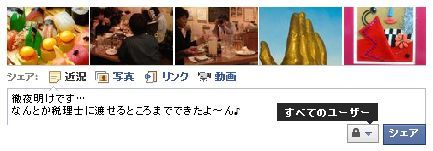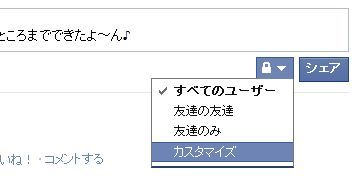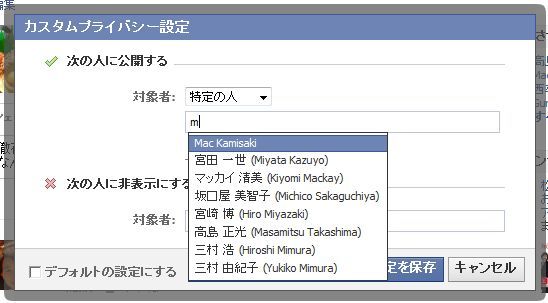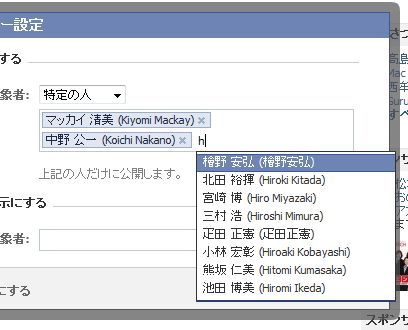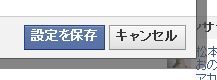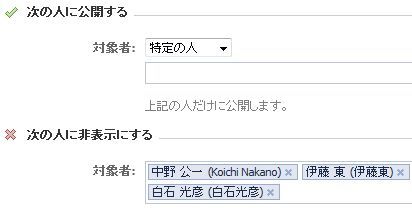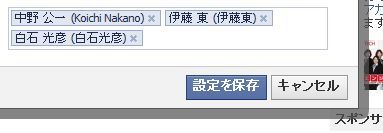facebookの投稿を特定の人に対して行う♪
おはようございますっ♪
キャプテンみっきです♪
昨日のUSTでオマケで解説した部分を
詳しくご紹介したいと思います。
では、自分のプロフィール画面で
記事を書きますね。
記事が書けたら、鍵マークにカーソルを合わせて
クリックします。
私は現在、プライバシー設定で投稿の公開を
すべてのユーザーに対して公開していますので
『すべてのユーザー』と出ますね。
…で、これをクリックして
プルダウンを出します。
そして、一番下のカスタマイズを選択します。
画面が変わりましたら、
対象者をプルダウンで『特定の人』を選択します。
そして、対象者の下の欄に
ローマ字を1文字入れてみます。
すると、そのローマ字が名前の頭文字に含まれている人たちが
候補として出てきますので、そのなかから
この記事を見せたい人だけ選びます。
同様にして公開する特定の人を選択します。
まちがえて選択した場合には名前の右横にある『×』印を
クリックしたら、その欄から省かれます。
そして、これでよければ
『設定を保存』をクリックして、最後に投稿のシェアボタンを
クリックして投稿します。
投稿後、鍵マークにカーソルを合わせると
選択した特定の人の名前が表示されます。
さらに、下の欄に特定の人を選択していくと、
先程とは逆に、下記に人に対して
投稿を非表示にすることができます。
これでよければ、
下の『設定を保存』をクリックして
シェアボタンを押して投稿します。
…というような裏技もできるのです♪
以前は、友達リストが入ったりしていたと思うのですが、
現在やってみたところ私の場合には
個人名しか入らなくなっていました。
以上で~す♪
さぁ~今日も頑張りましょ~☆